W świecie zarządzania projektami umiejętność efektywnego łączenia zadań jest kluczowa dla płynnego przebiegu. Jeśli korzystasz z MS Project, istnieje kilka metod, aby połączyć powiązane zadania. W tym przewodniku poznasz różne sposoby, w jakie możesz łączyć zadania w MS Project.
Najważniejsze wnioski
- Możesz łączyć zadania w MS Project na cztery różne sposoby.
- Łączenie zadań poprawia wykorzystanie zasobów i harmonogram projektu.
- Rozumienie terminologii i struktury MS Project jest niezbędne, aby efektywnie korzystać z funkcji łączenia.
Instrukcja krok po kroku
Poniższa sekcja opisuje metody, które masz do dyspozycji, aby połączyć zadania, koncentrując się na każdym kroku.
Na początku prawdopodobnie już utworzyłeś kilka zadań. W tym przykładzie masz zadanie 3, które obejmuje trzy podzadania: Malowanie, Czyszczenie i Testowanie. Te trzy zadania powinny zostać połączone w odpowiedniej kolejności, aby uniknąć ewentualnych przeciążeń zasobów.
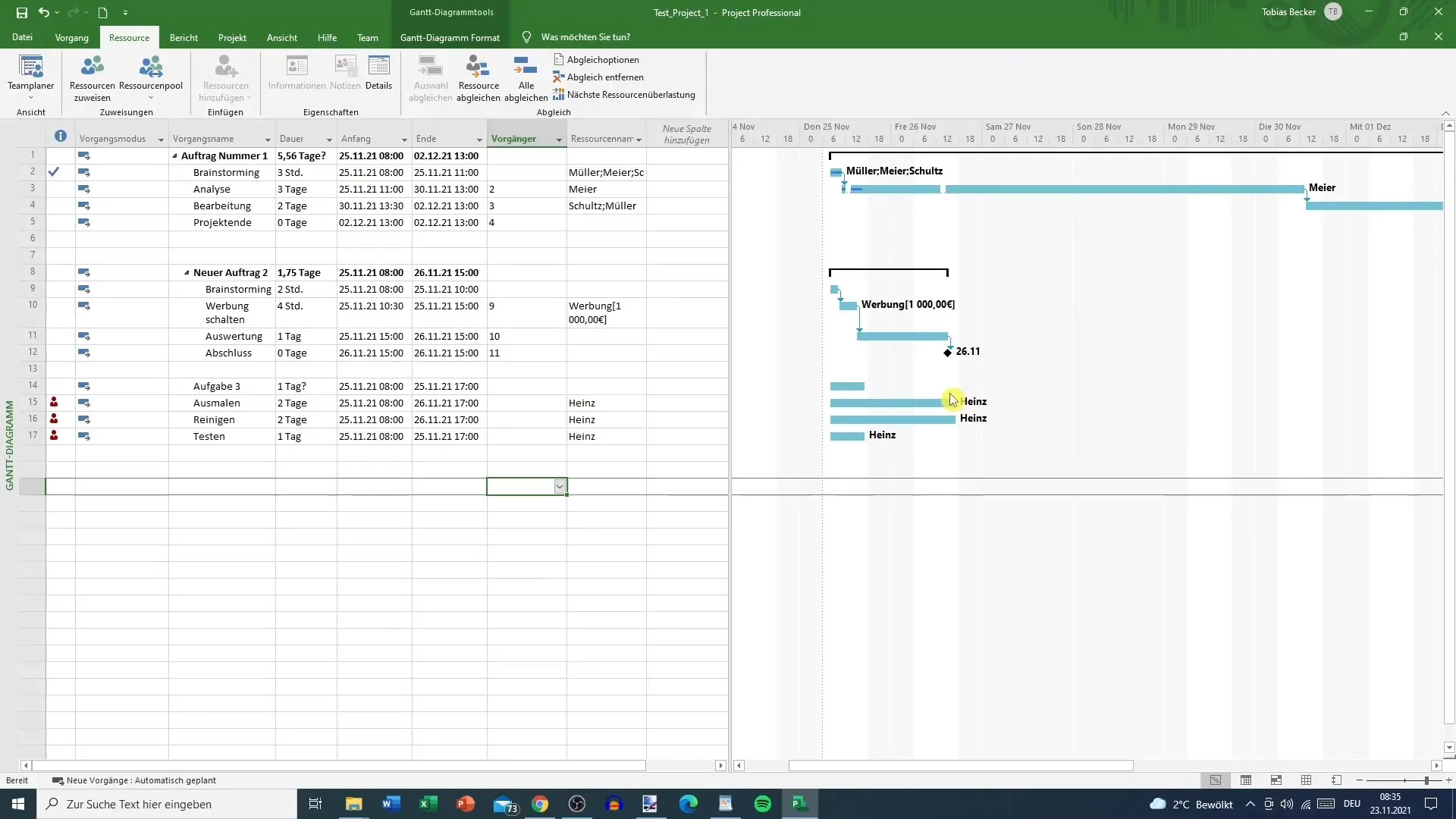
Pierwszym krokiem jest zaznaczenie odpowiednich zadań, które chcesz połączyć. Aby to zrobić, przytrzymaj klawisz Ctrl i kliknij na każde z trzech zadań: Malowanie, Czyszczenie i Testowanie. Dzięki temu możesz zaznaczyć je jednocześnie.
Następnie masz kilka opcji, aby połączyć te zadania. Jedną z najprostszych metod jest kliknięcie przycisku łączenia w pasku narzędzi. Znajdziesz ten guzik w pasku zadań. Alternatywną metodą jest użycie skrótu klawiaturowego Ctrl + F2. Ta metoda pozwala szybko połączyć zadania bez użycia myszy.
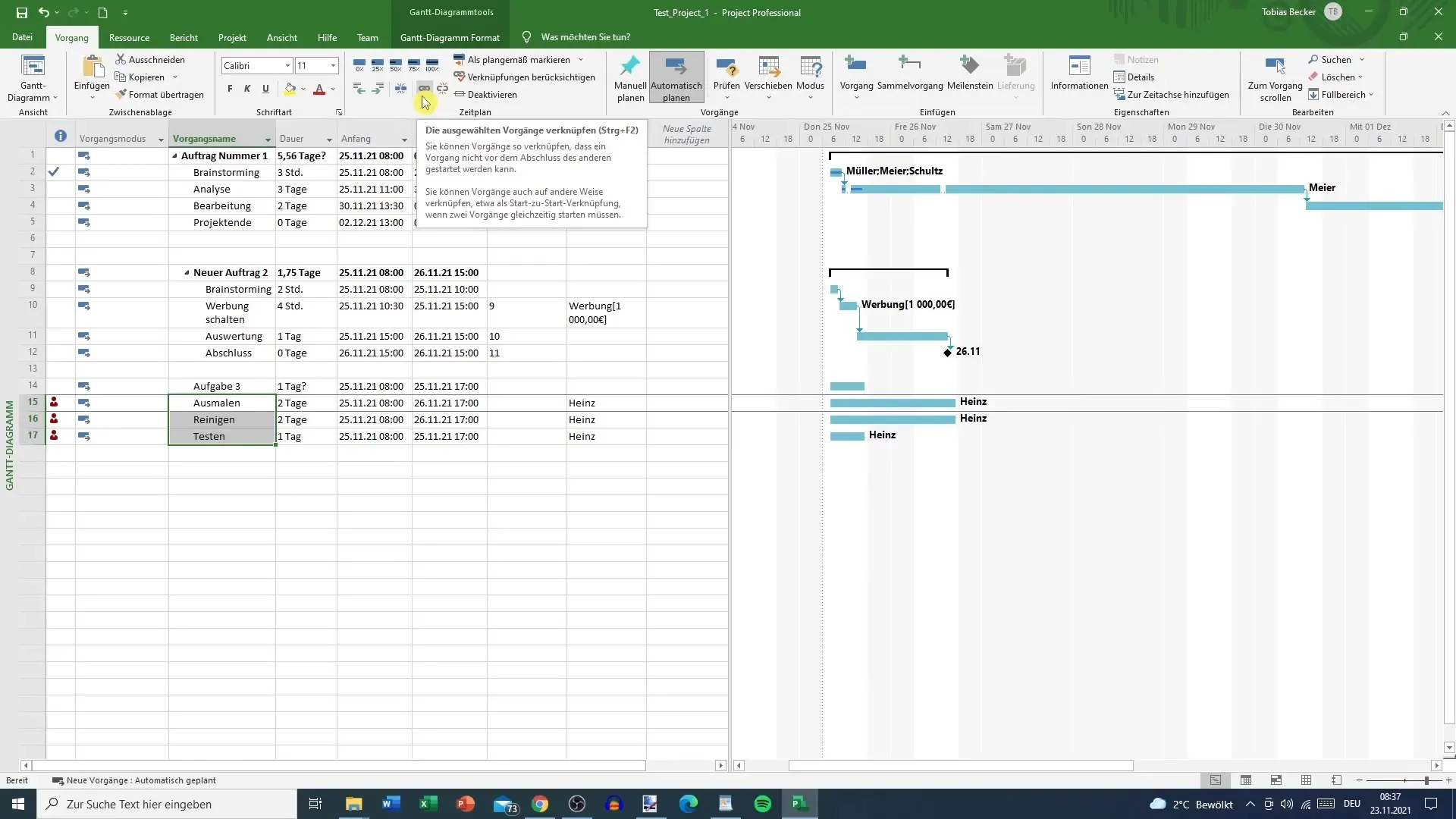
W ten sposób zauważysz, że data rozpoczęcia Czyszczenia przesuwa się na 29 listopada. Dzieje się tak, ponieważ MS Project automatycznie uwzględnia godziny pracy i dni wolne. Jeśli 27 i 28 listopada nie są dniami roboczymi, proces Czyszczenia rozpocznie się w następny poniedziałek.
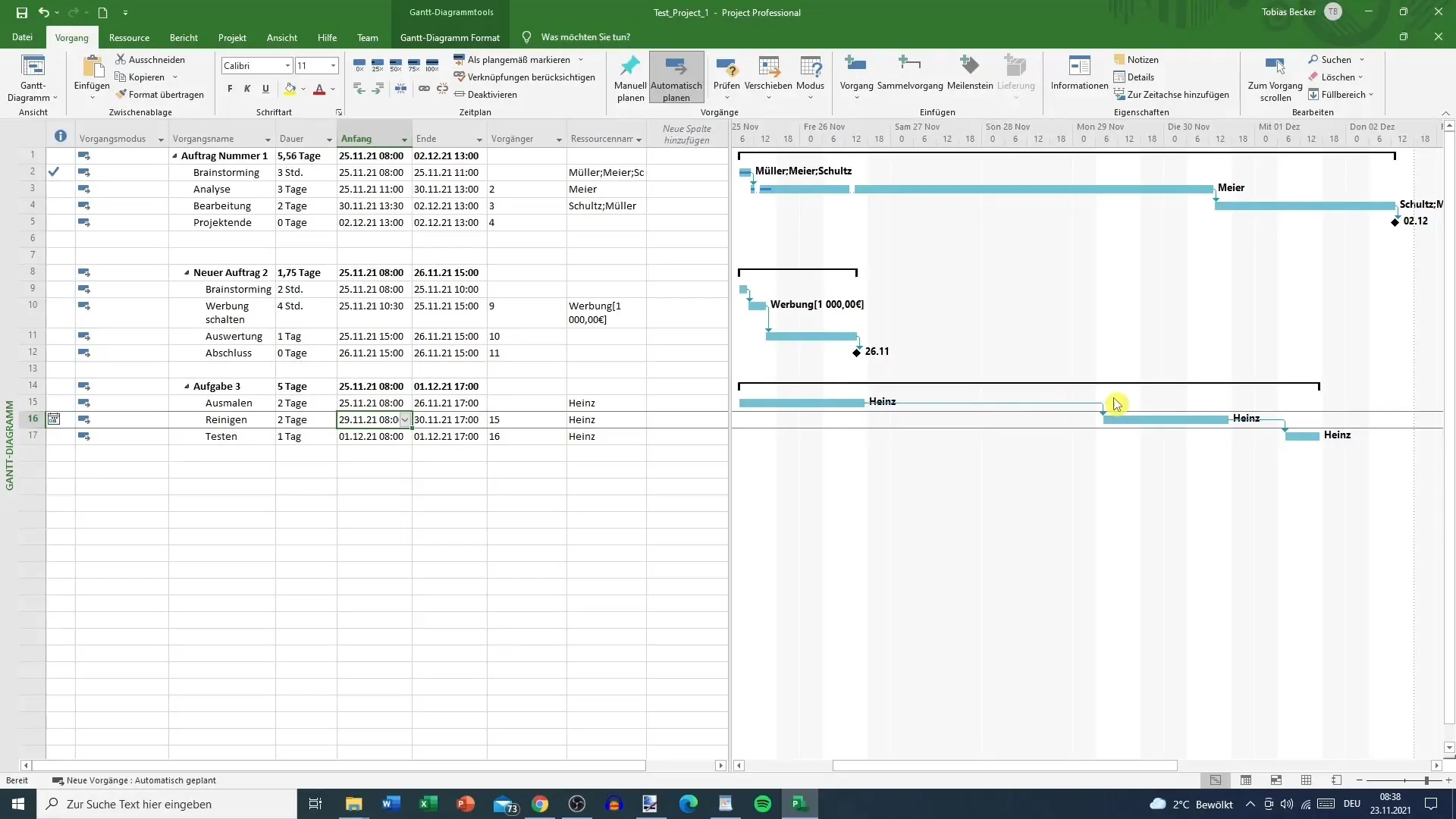
Jeśli chcesz anulować połączenie, jest to równie proste. Wystarczy znaleźć przycisk łączenia, który wcześniej używałeś, i kliknąć na niego. Możesz również zaznaczyć zadanie, aby usunąć to połączenie. Ta elastyczność pozwala na optymalizację planu projektu.
Jeśli zamiast tego chcesz pracować z kolumną poprzedników, przejdź po prostu do odpowiedniej kolumny i wpisz odpowiedni numer poprzednika. Na przykład 17 następuje bezpośrednio po 16, więc wpisz 16 w kolumnie poprzedników dla zadania 17. Jeśli zadanie 16 powinno pojawić się po 15, wpisz 15 w kolumnie poprzedników dla 16. W ten sposób szybko zobaczysz, jak zadania są ze sobą powiązane.
Trzecią metodą łączenia zadań jest praca z myszą bezpośrednio w diagramie Gantta. Przesuń wskaźnik nad zadanie, aby pojawił się krzyżyk. Przytrzymaj lewy przycisk myszy i przeciągnij krzyżyk do zadania, które chcesz połączyć. Puść przycisk myszy, aby utworzyć połączenie. Ta metoda jest często używana, choć może być nieco niewygodna.
Ostatnią możliwością jest kliknięcie prawym przyciskiem myszy na zadaniu, które chcesz połączyć, i wybranie opcji „Informacje”. W oknie, które się pojawi, możesz użyć kolumny poprzedników, aby wybrać nazwę zadania lub bezpośrednio wpisać identyfikator poprzednika. Naciśnięcie „OK” natychmiast aktywuje połączenie.
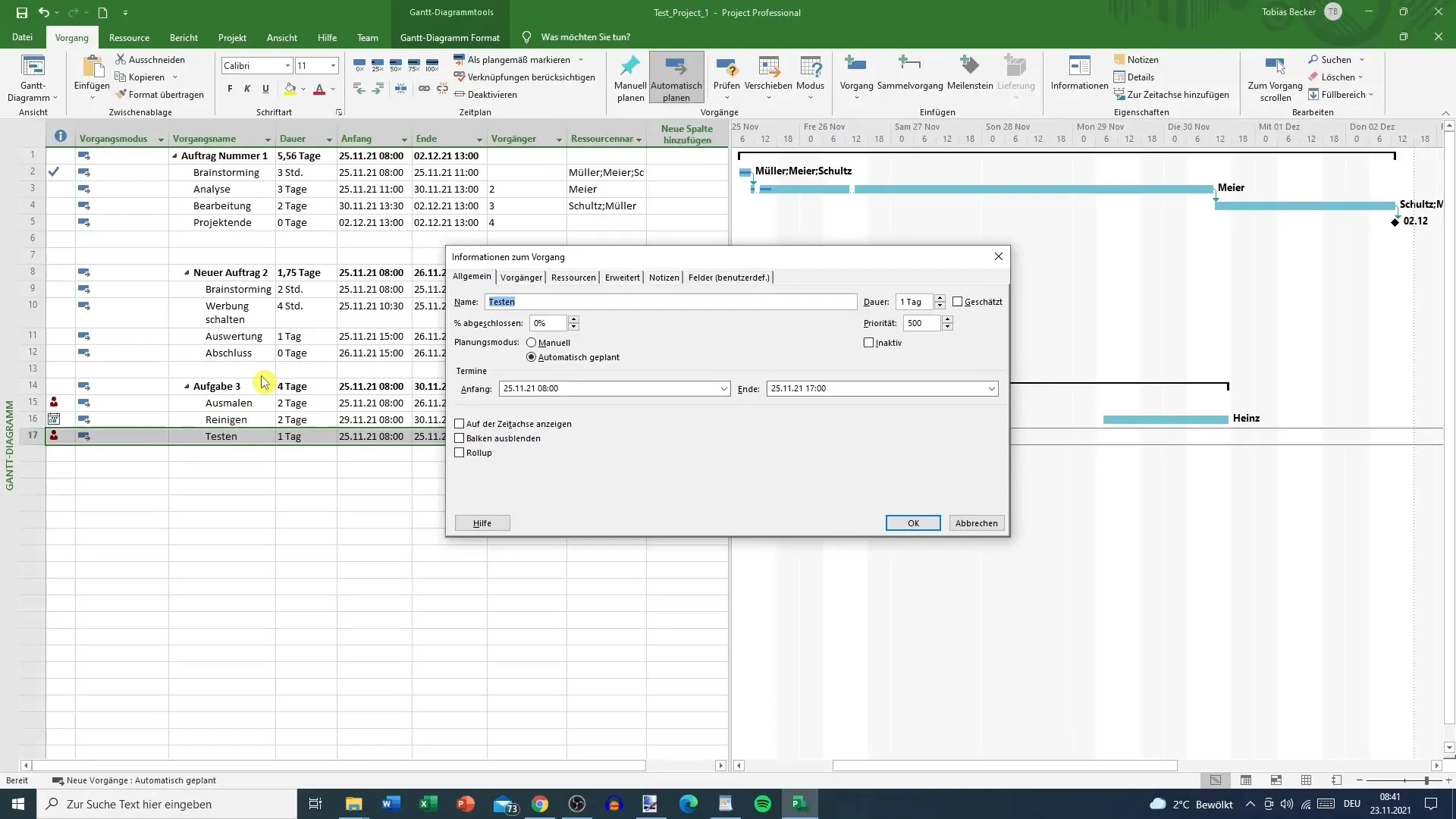
W ten sposób możesz łączyć swoje zadania na cztery różne sposoby i precyzyjnie organizować strukturę projektu.
Podsumowanie – Opcje łączenia w MS Project: Instrukcja krok po kroku
Efektywne łączenie zadań w MS Project to ważny aspekt zarządzania projektem. Dzięki opisanym metodom możesz zapewnić, że twoje zasoby są optymalnie wykorzystywane, a plan projektu pozostaje realistyczny.
FAQ
Jak mogę połączyć zadania w MS Project?Możesz zaznaczyć zadania i nacisnąć przycisk łączenia lub użyć Ctrl + F2.
Czy mogę anulować połączenie zadań?Tak, zaznacz powiązane zadanie i ponownie kliknij przycisk łączenia.
Jak uwzględniać dni wolne przy połączeniach?MS Project automatycznie uwzględnia dni wolne, gdy łączysz zadania.
Czy istnieje metoda łączenia zadań na podstawie myszy w MS Project?Tak, możesz użyć krzyżaka, aby połączyć zadania w diagramie Gantta.
Jak wpisać poprzedników w kolumnie poprzedników?Wystarczy wpisać identyfikator poprzednika w odpowiedniej kolumnie i zatwierdzić przyciskiem „OK”.


